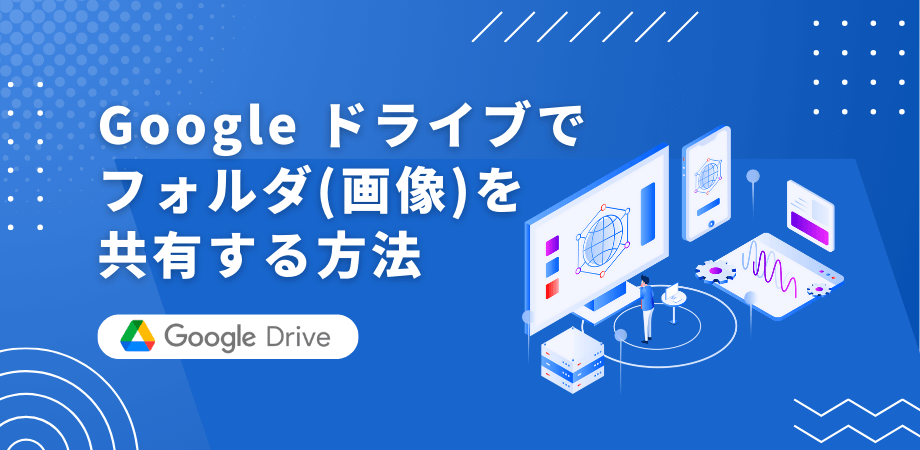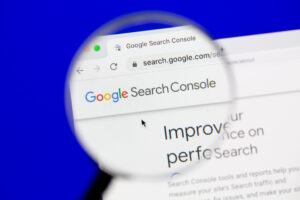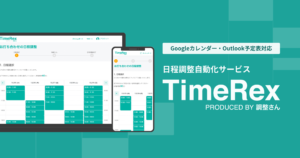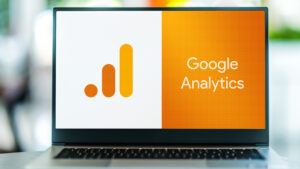Googleドライブは、写真、動画、ドキュメントなど、あらゆるファイルを安全に保存・共有できるクラウドストレージサービスです。無料アカウントでも15GBの容量が利用でき、パソコン、スマホ、タブレットなど、あらゆるデバイスからアクセスできます。ファイルのバージョン管理機能や、複数人で共同編集できる機能も搭載。大切なデータを安全に管理し、スムーズな情報共有を実現します。
目次
フォルダの作成方法
フォルダの新規作成
1. Google ドライブ を開きます。
2. 左上の[新規]をクリックし、「新しいフォルダ」を選択します。
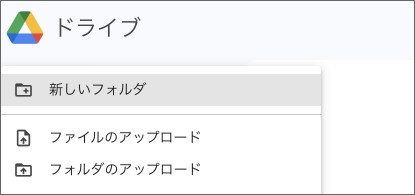
3. フォルダ名に名前を付け「Enterキー」を押します。

画像の格納方法
1. 作成した「フォルダ」をダブルクリックで開きます。
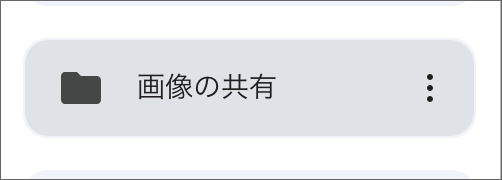
2. フォルダ内に共有したい「画像」をドラッグ&ドロップします。
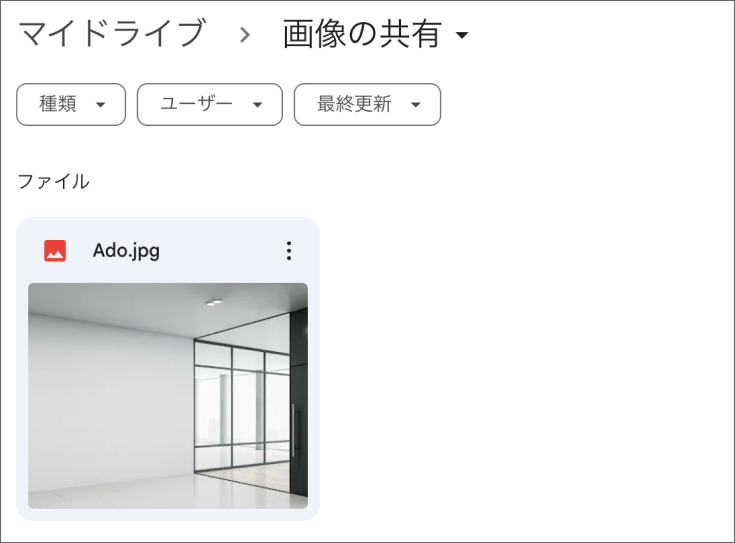
フォルダ(画像)の共有方法
共有設定
1. 共有するフォルダを選択し「共有」→「共有」を選択します
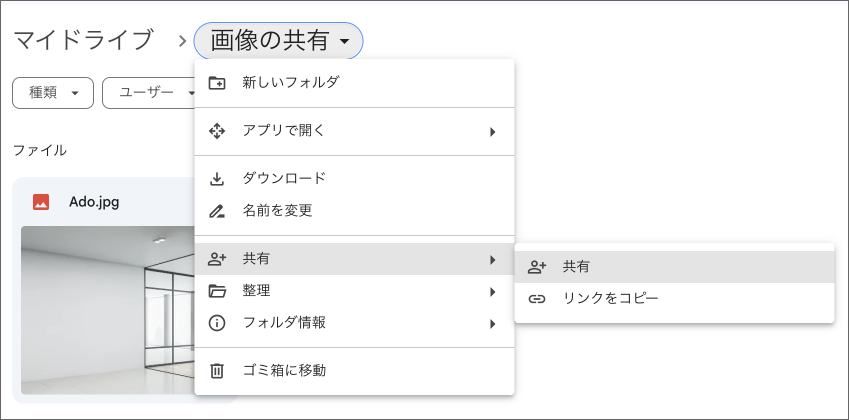
2. 「一般的なアクセス」で共有相手の「権限」を選択します
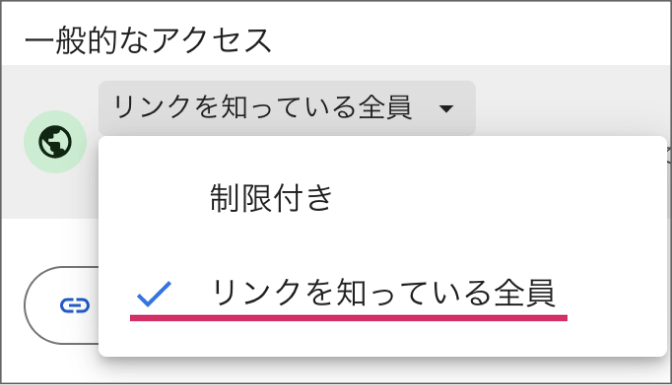
※ここでは[リンクを知っている全員]に設定します
3. 「役割」で権限を選択します
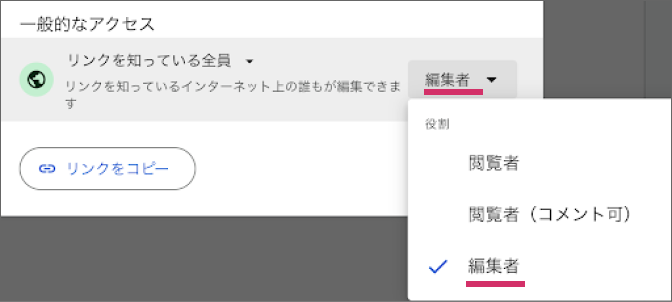
※ここでは「編集者」を選択します
4. 「リンクをコピー」をクリックし、「完了」を押します
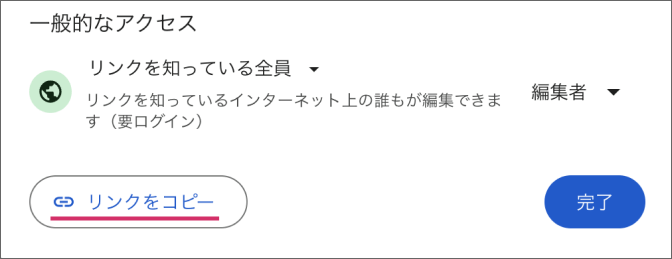
5. 共有するツールに「Ctrl」+ V で リンクを貼り付けます。